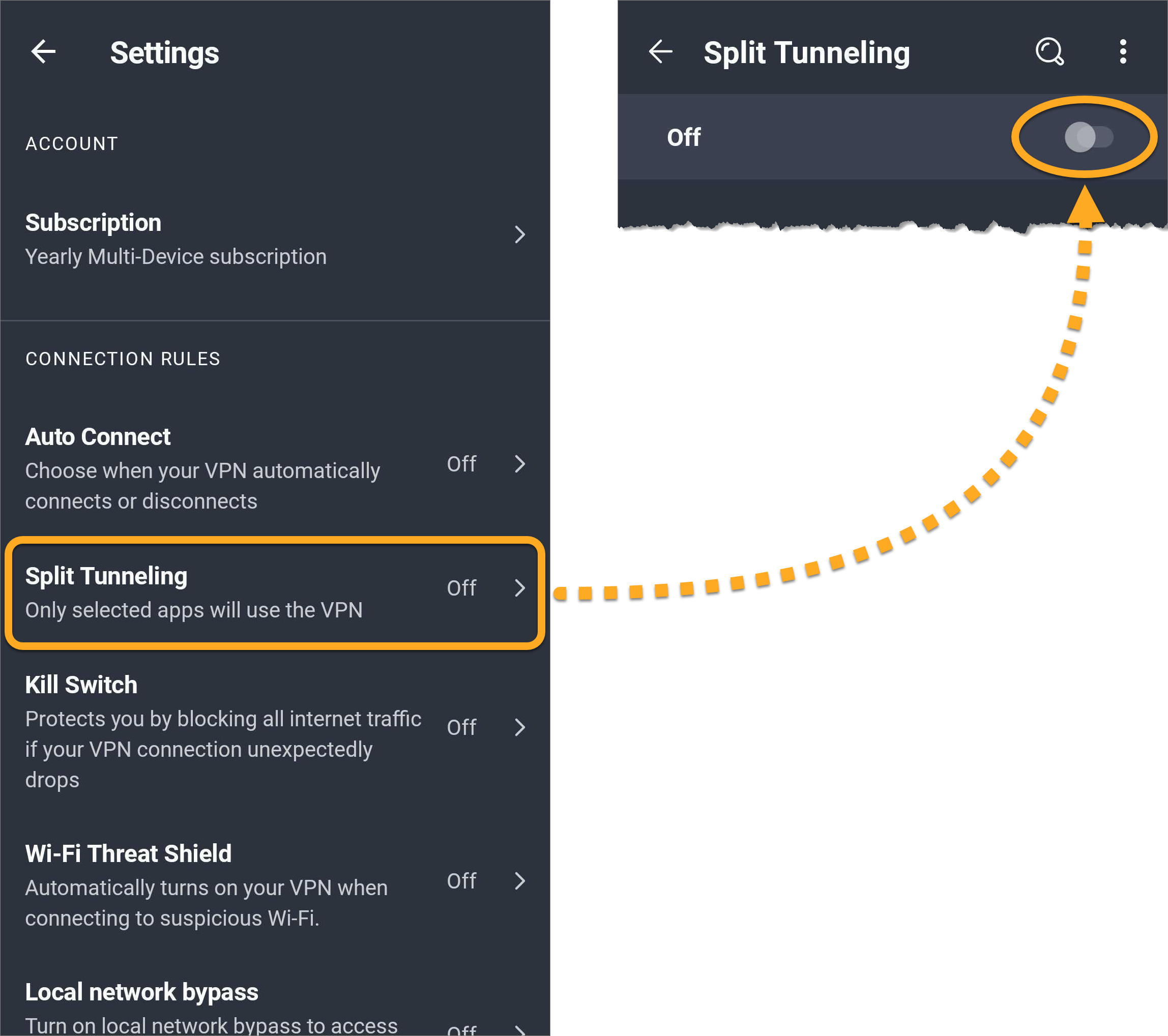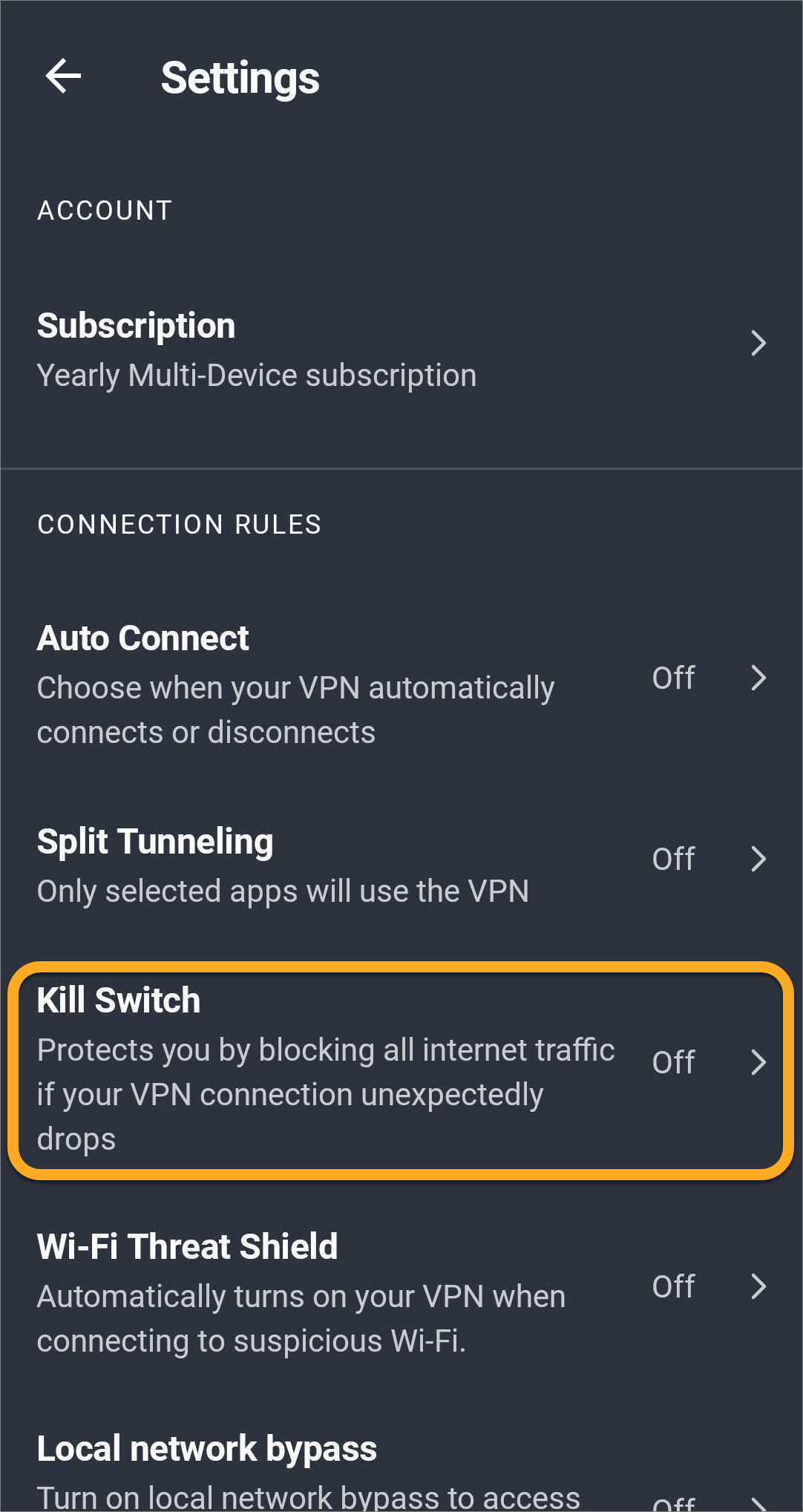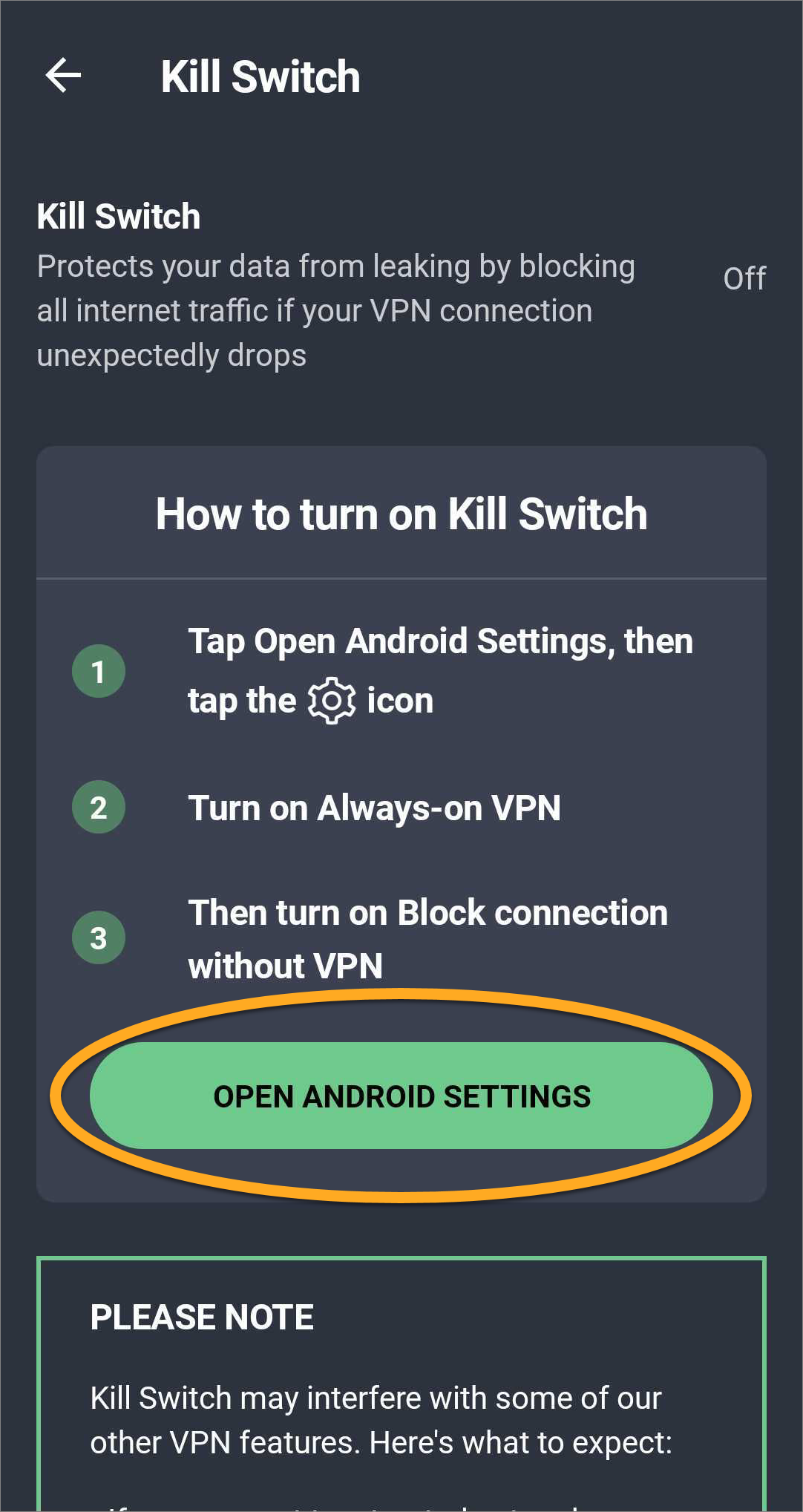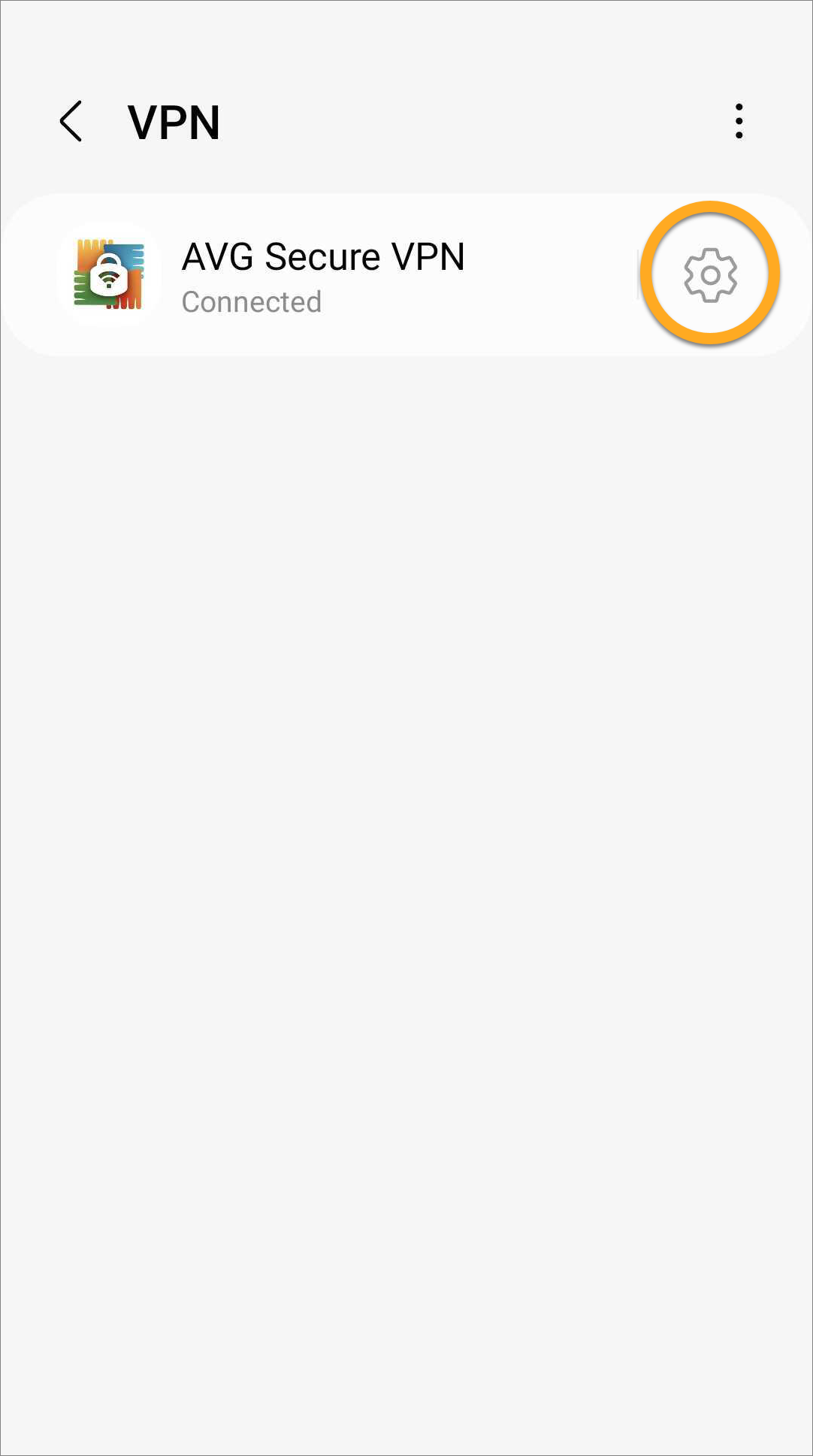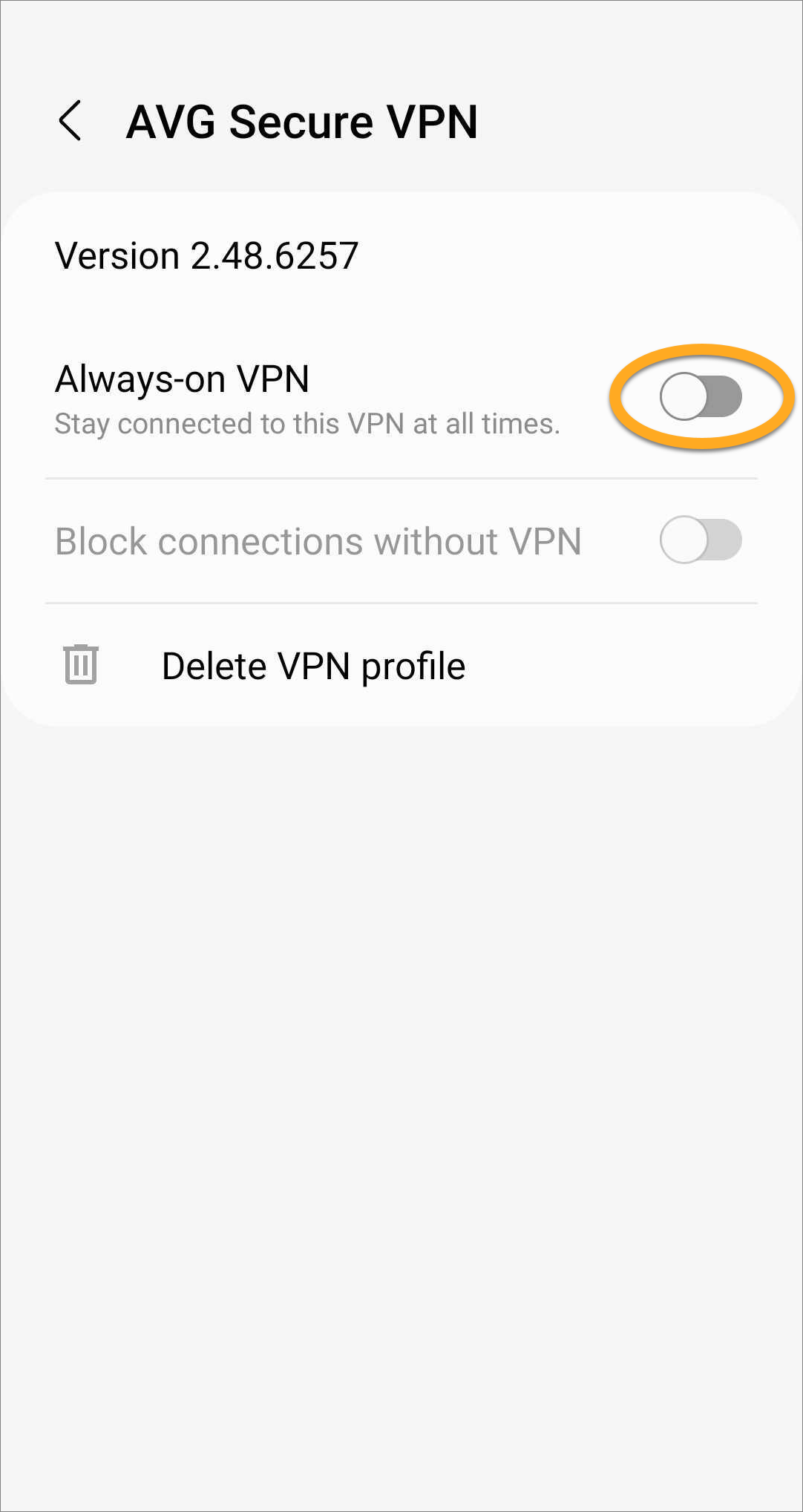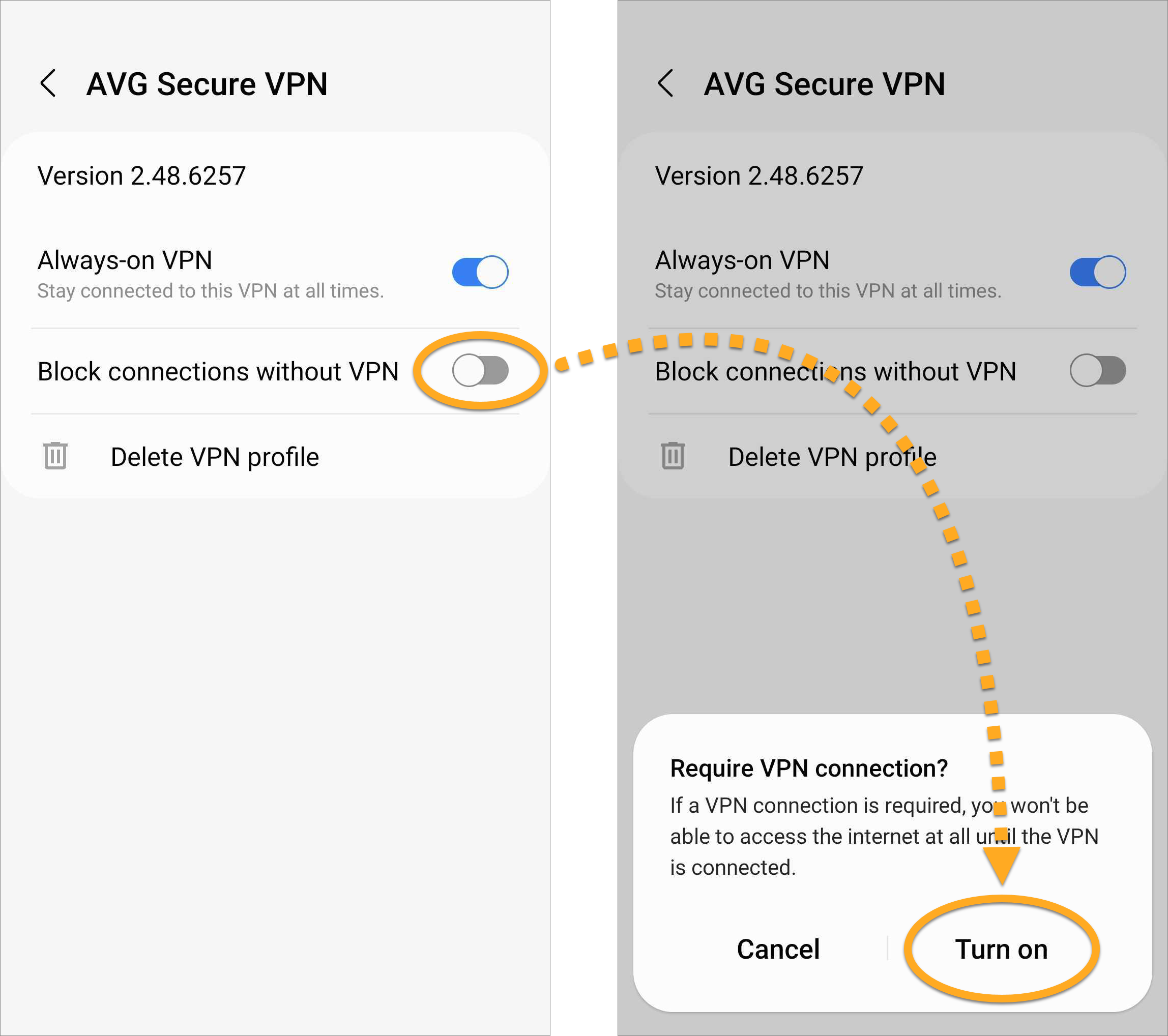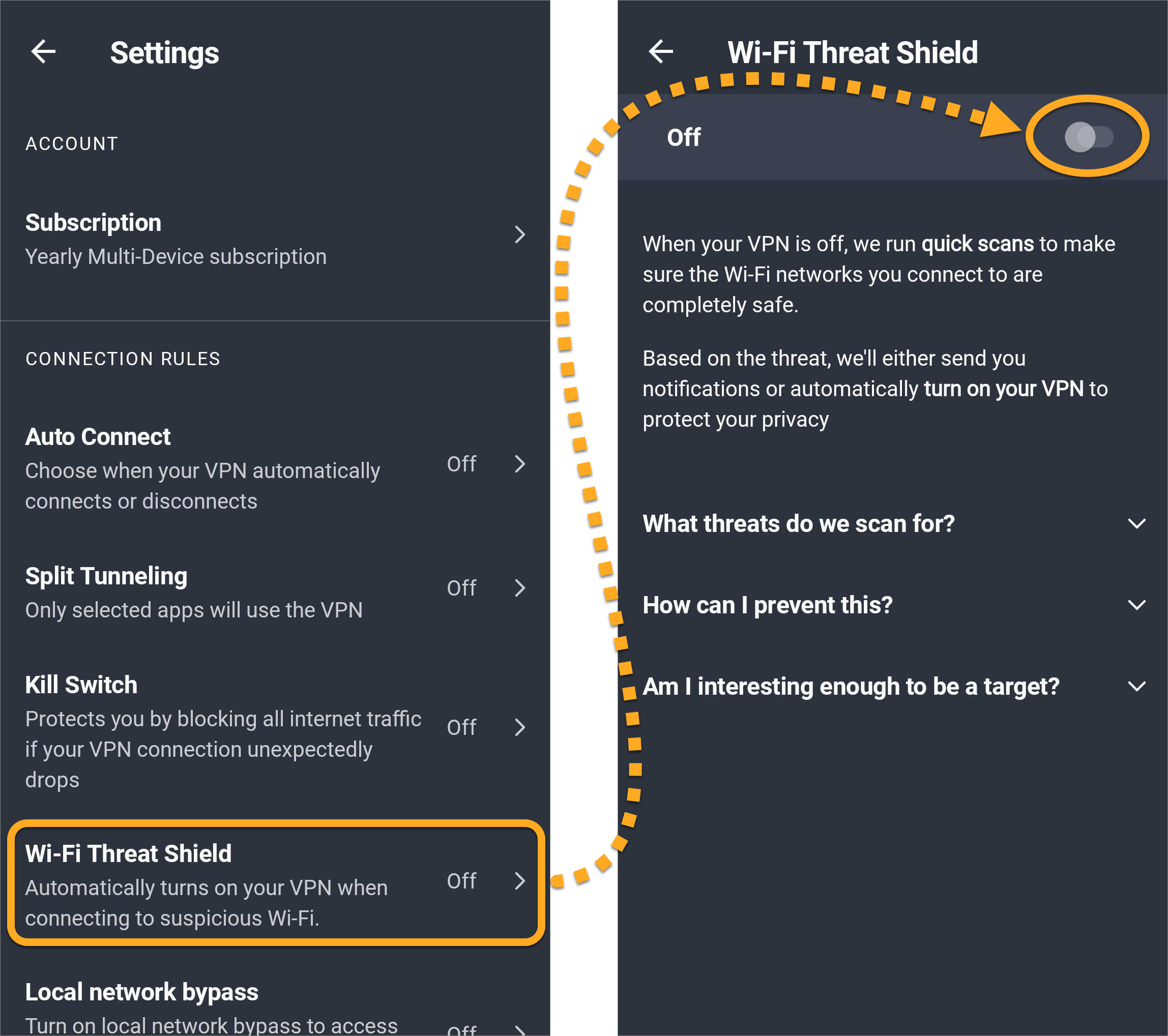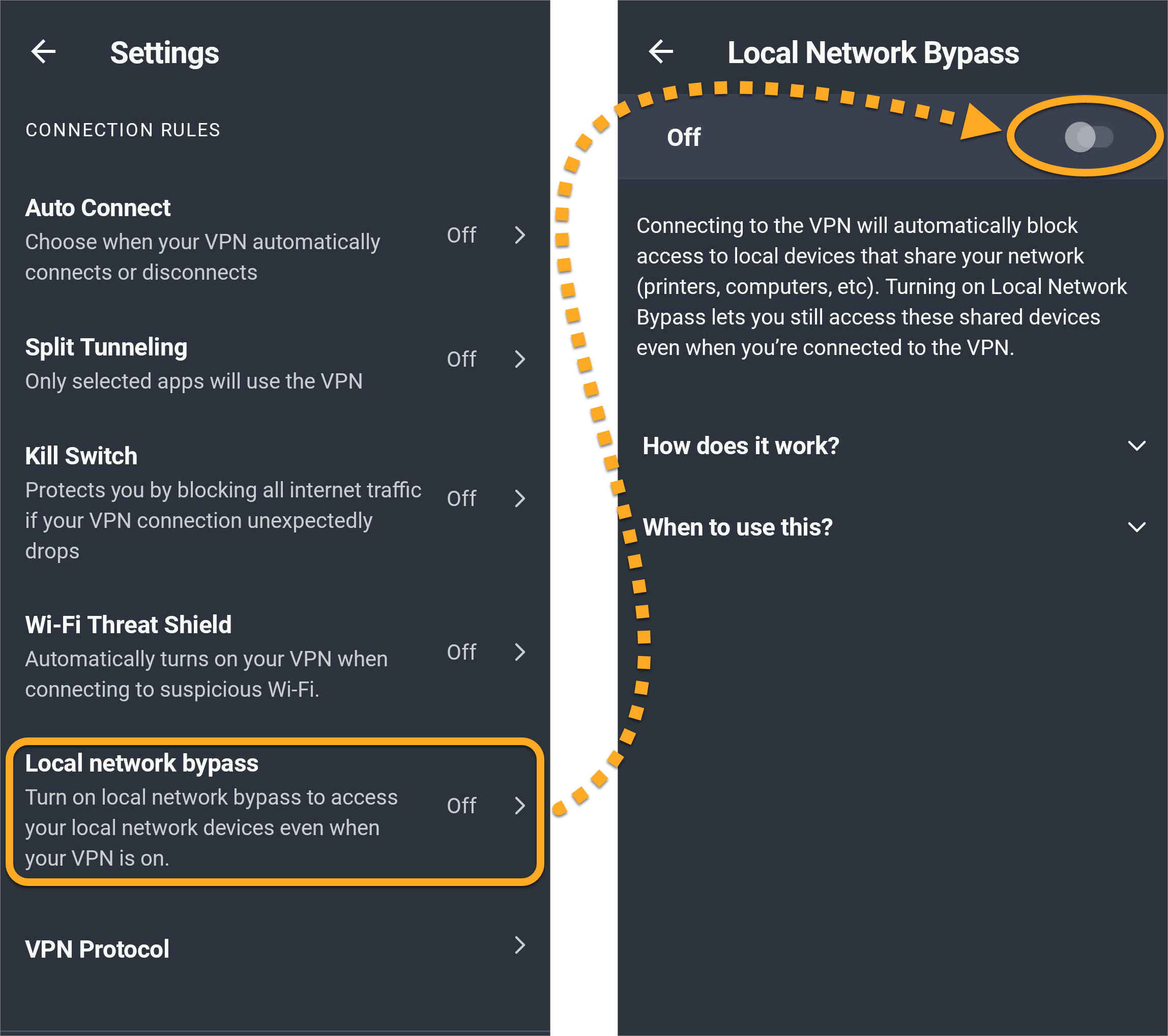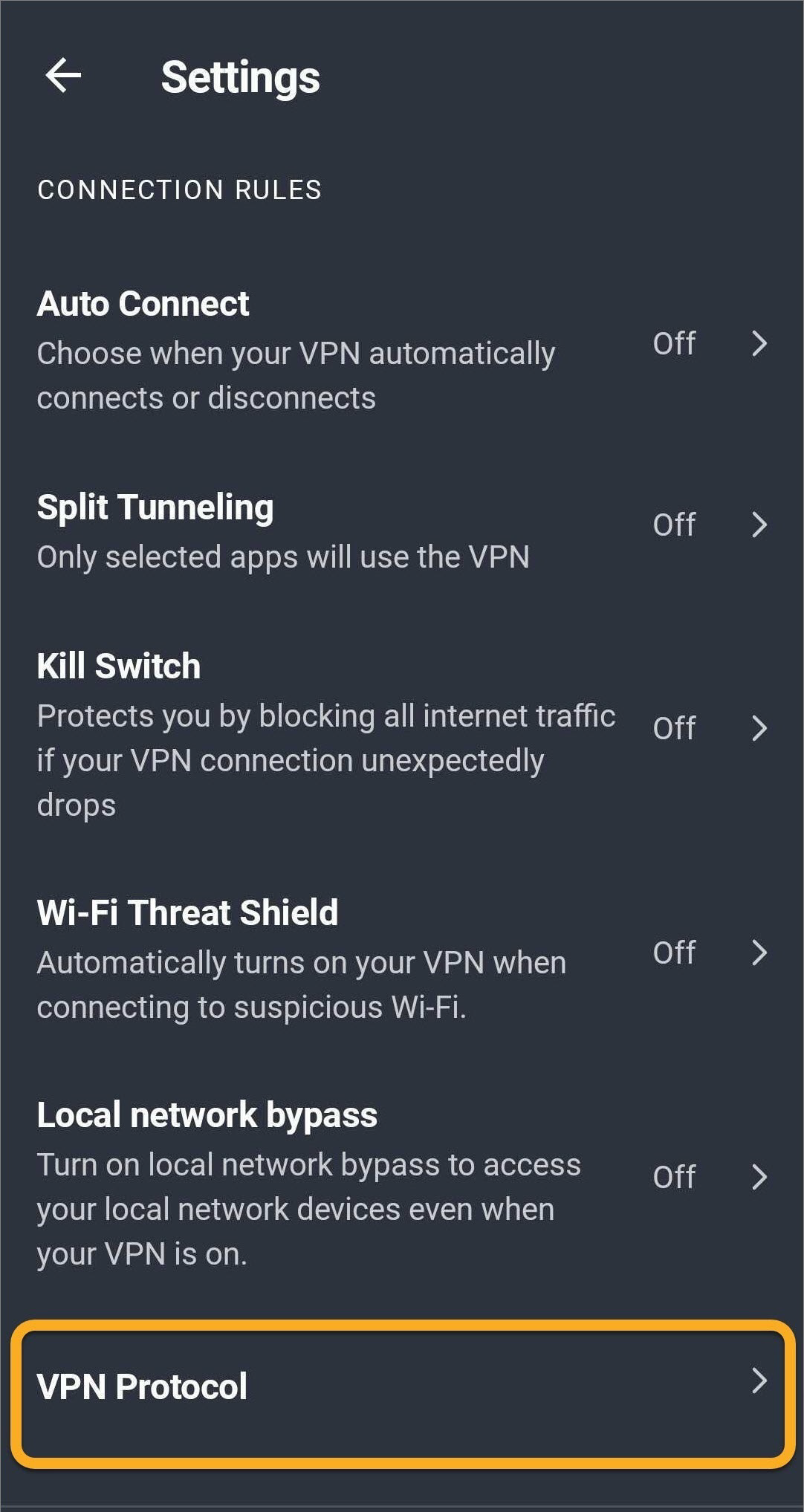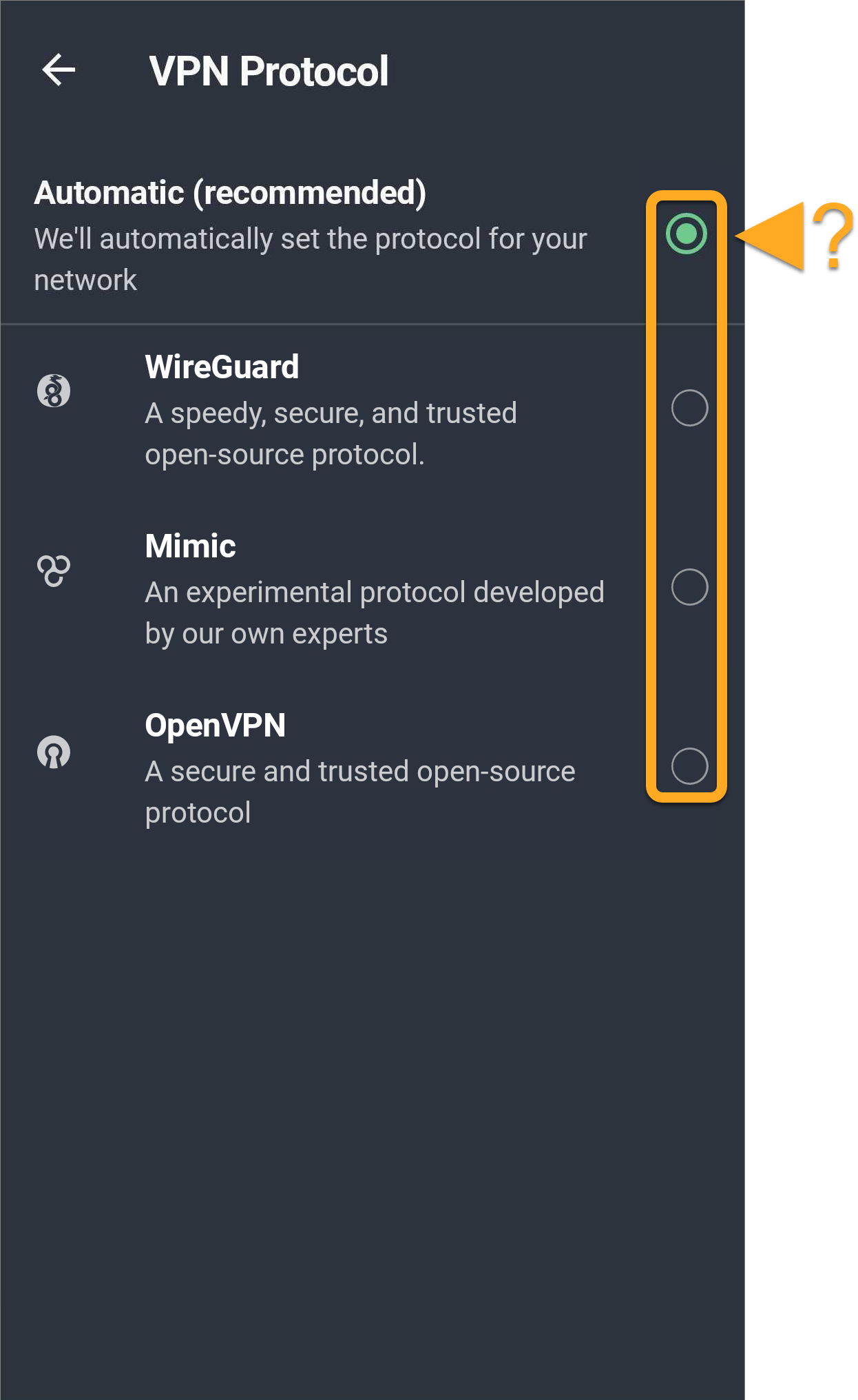O AVG Secure VPN para Android permite especificar regras para o comportamento da sua conexão de VPN. Este artigo explica como ativar o Separador de conexões, Kill Switch, Módulo de ameaças ao Wi-Fi, Desvio de rede local e Protocolo de VPN.
Para obter informações básicas sobre como usar o AVG Secure VPN ou o recurso de conexão automática, consulte os seguintes artigos:
Separador de conexões VPN
O Split Tunneling garante que certos apps nunca se conectem à Internet por meio de servidores VPN da AVG, mesmo quando o AVG Secure VPN está ativado. Por exemplo, você pode especificar que o aplicativo de e-mail seja excluído da conexão VPN e permitir enviar e receber e-mails de seu local real, mas ainda acessar conteúdo online sem restrições ao usar seu navegador preferido.
Excluir aplicativos da conexão de VPN:
- Toque em
 Configurações (o ícone de engrenagem) no canto superior direito da tela do app principal.
Configurações (o ícone de engrenagem) no canto superior direito da tela do app principal. 
- Selecione Split Tunneling e depois toque no botão (Desligado) branco para que mude para verde (Ativado).

- Como padrão, todos os apps estão marcados por padrão. Desmarque todos os aplicativos que você deseja excluir da conexão do AVG Secure VPN.

Quando você usa um aplicativo excluído, sua conexão não é criptografada e sua localização real fica visível.
Kill Switch
Se a VPN se desconectar repentinamente, seu endereço IP real e outras informações confidenciais podem ser expostos e sua atividade online, rastreada. Para proteger seus dados de vazamentos, o Kill Switch bloqueia todo o tráfego de internet caso sua conexão de VPN seja perdida inesperadamente.
- Redes fidedignas: ao se conectar a uma rede confiável, a VPN será desconectada e o Kill Switch bloqueará o acesso à internet.
- Split Tunneling: aplicativos excluídos da conexão de VPN pelo Separador de conexões VPN não poderão acessar a internet.
- Conexão automática: Se a Conexão automática estiver ativada para Qualquer Wi-Fi e for alterada para uma rede móvel, a VPN será desconectada e o Kill Switch bloqueará a internet.
Para ativar o Kill Switch:
- Toque em
 Configurações (o ícone de engrenagem) no canto superior direito da tela do app principal.
Configurações (o ícone de engrenagem) no canto superior direito da tela do app principal. 
- Selecione Kill Switch.

- Toque em Abrir configurações do Android.

- Toque no ícone Configurações ao lado de AVG Secure VPN.

- Toque no botão branco (DESLIGADO) ao lado de VPN sempre ativa para mudá-lo para azul (LIGADO).

- Toque no botão branco (DESLIGADO) ao lado de Bloquear conexões sem VPN para mudá-lo para azul (LIGADO). Em seguida, selecione Ligar.

O Kill Switch agora está ativado. Toque na seta para voltar e retorne ao AVG Secure VPN.
Para desativar o Kill Switch, siga as etapas 1 a 4 acima e toque no botão azul (LIGADO) ao lado de VPN sempre ativa para mudá-lo para branco (DESLIGADO). O Kill Switch agora está desativado. Toque na seta para voltar e retorne ao AVG Secure VPN.
Módulo de ameaças ao Wi-Fi
Quando a VPN está desligada, o AVG Secure VPN faz um escaneamento rápido para verificar se a rede Wi-Fi em que seu dispositivo está conectado é segura. Se uma ameaça for detectada e o Módulo Ameaças Wi-Fi estiver ativado, ligaremos automaticamente a VPN para proteger sua privacidade.
Para ativar o módulo de ameaças ao Wi-Fi:
- Toque em
 Configurações (o ícone de engrenagem) no canto superior direito da tela do app principal.
Configurações (o ícone de engrenagem) no canto superior direito da tela do app principal. 
- Selecione Módulo Ameaças Wi-Fi e depois toque no botão (Desligado) branco para que mude para verde (Ativado).

A VPN será ligada automaticamente ao se conectar a uma rede Wi-Fi suspeita.
Exceção de Rede Local
Ao usar a VPN, seu endereço IP real fica oculto e você não consegue se conectar a outros dispositivos que compartilham sua rede (como impressoras, Chromecast etc.). Ativar a Exceção de Rede Local permite acessar esses dispositivos mesmo com a conexão de VPN ativada.
Para ativar a Exceção de Rede Local:
- Toque em
 Configurações (o ícone de engrenagem) no canto superior direito da tela do app principal.
Configurações (o ícone de engrenagem) no canto superior direito da tela do app principal. 
- Selecione Exceção de rede local e depois toque no botão (Desligado) branco para que mude para verde (Ativado).

Sua conexão com dispositivo local não está criptografada.
Protocolo de VPN
Um protocolo de VPN determina como seu dispositivo se comunica com nossos servidores VPN seguros para configurar uma conexão. Se você enfrentar qualquer problema de conexão, recomendamos trocar para um protocolo de VPN diferente.
Para selecionar outros protocolos de VPN:
- Toque em
 Configurações (o ícone de engrenagem) no canto superior direito da tela do app principal.
Configurações (o ícone de engrenagem) no canto superior direito da tela do app principal. 
- Selecione Protocolo VPN.

- Escolha uma das opções a seguir:

- Automático (recomendado): Quando possível, o AVG Secure VPN se conecta usando o protocolo OpenVPN. Se a conexão via OpenVPN falhar, o aplicativo muda automaticamente para o protocolo Mimic.
- WireGuard: conecta-se com um protocolo de código aberto rápido, seguro e confiável.
- Mimic: disfarça a conexão para que não seja possível identificar que você está usando uma VPN, o que é útil em países com restrições de VPN que podem bloquear o OpenVPN.
- OpenVPN: conecta-se com um protocolo de código aberto seguro e confiável que usa criptografia forte.
Mais recomendações
Para saber mais sobre o AVG Secure VPN, consulte os artigos a seguir:
- AVG Secure VPN 2.x para Android
- Google Android 6.0 (Lollipop, API 23) ou posterior